A Windows Movie Maker egy hasznos program, amelyet felhasználhat saját filmeinek vagy videóinak készítéséhez. Ezzel elkészíthet néhány lenyűgöző videót, sok fantasztikus effekttel. Annak érdekében, hogy ne aggódjon, a filmkészítőben nincsenek speciális effektusok, amelyeket már használhat a videójában. Itt bemutatjuk az Ön számára a filmkészítő 10 legjobb speciális effektusát.
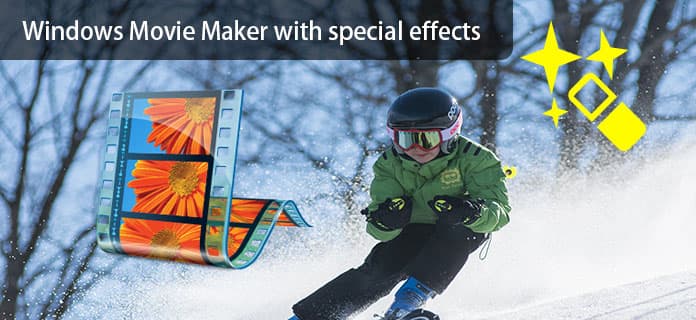
Filmkészítő speciális effektusokkal
A SpiceFX Movie Maker egy speciális effektus a Windows Movie Maker számára, amely segíthet Önnek szerkessd a filmet kreatívabb és rugalmasabb. Több mint 600 video-átmenettel rendelkezik, valamint olyan effektusokkal, amelyek segítségével könnyedén gazdagíthatja videóit.
Ingyenes letöltés:
http://download.cnet.com/SpiceFX-for-Movie-Maker/3000-13631_4-10950814.html
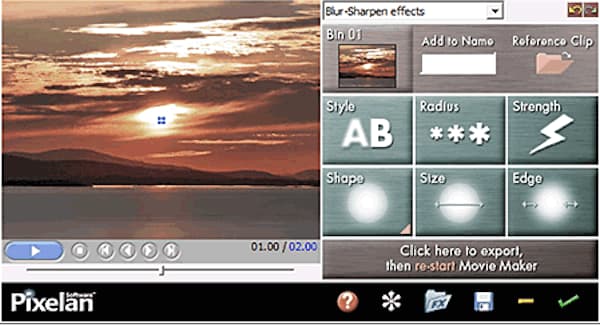
Csakúgy, mint az alkalmazás neve mondja, a TitleFX szöveghatások a filmkészítő speciális effektusai, amelyek segíthetnek a film címeivel és szövegeivel kapcsolatos problémák kezelésében. Ezzel az eszközzel létrehozhatja a szöveget és a címet, ahogy tetszik.
Ingyenes letöltés:
http://www.pixelan.com/movie-maker/titlefx-text-effects-wizard.htm
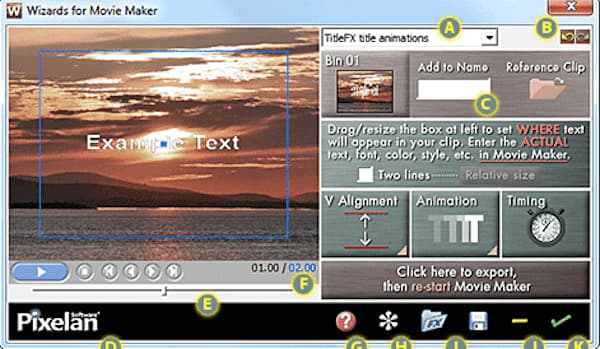
A Windows Movie Maker 2 téli szórakoztató csomag a filmkészítő különleges hatása, amely olyan hatást hozhat létre, mint a tél. És nagyon egyszerűen használható, így bárki felhasználhatja téli jellegű effektusának megteremtésére a videódban.
Ingyenes letöltés:
http://windows-movie-maker-2-winter-fun-pack.software.informer.com/
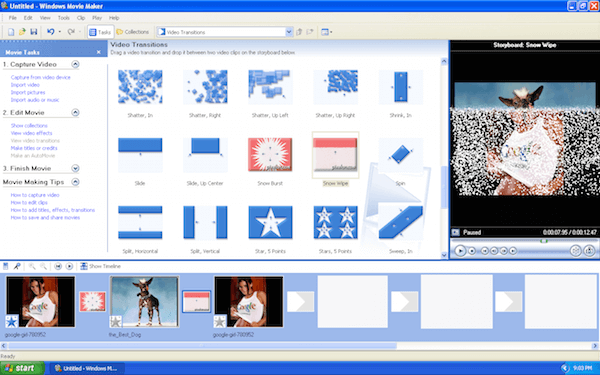
A Blaine's Custom Speed Effects nagyszerű eszköz lehet a filmkészítőben lévő speciális effektusok készítéséhez. Ezzel tökéletes videót készíthet, amely számos speciális effekttel rendelkezik. És nagyon könnyen használható.
Ingyenes letöltés:
https://en.freedownloadmanager.org/Windows-PC/Blaine-s-Custom-Speed-Effects-FREE.html
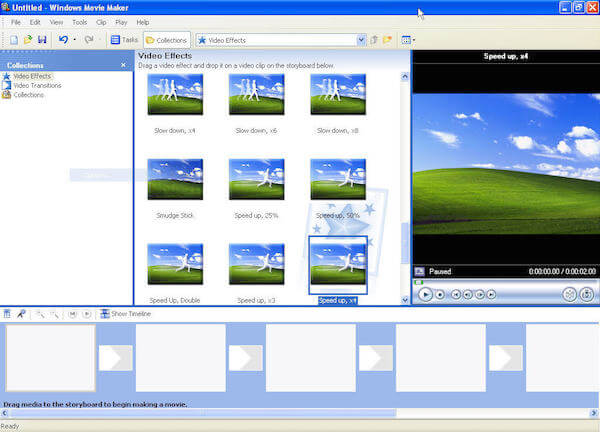
A Windows Movie Maker Enhancement Pack 2010 csomagban több száz videoeffektus, átmenet és jóváírás található meg. És könnyű telepíteni és felhasználni a videóidat.
Ingyenes letöltés:
https://en.freedownloadmanager.org/Windows-PC/Windows-Movie-Maker-Enhancement-Pack-2010-FREE.html
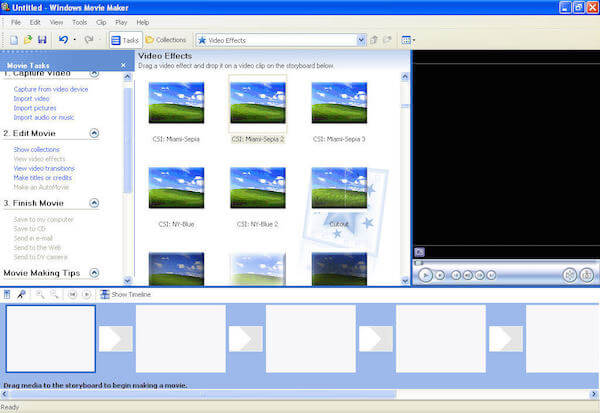
A Blaine Egyéni effektusaival egyedi Windows effektusokat hozhat létre a Windows Movie Makerhez. Az Ön számára létrehozott effektusok egyediek, és van egy igazán csodálatos videó, amelynek hatásait az Ön támogatja.
Ingyenes letöltés:
http://blaine-s-contrast-effects.software.informer.com/
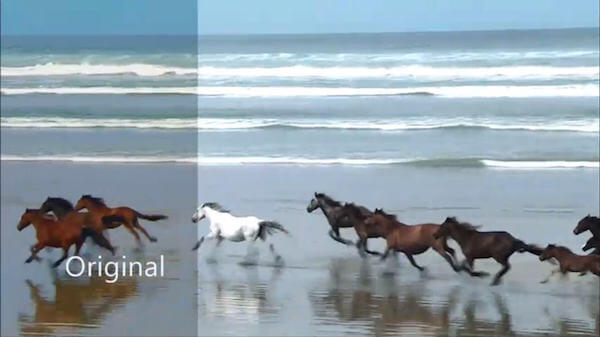
Ha egy professzionális film iránt vágyik, a FilmTouch Effects Wizard egy speciális effektus a filmkészítőben, amelyet meg kell próbálnia. Ez a videóhatás több mint 200 előre beállított beállítással rendelkezik, és képes segíteni abban, hogy elég profi profi filmet készítsen.
Ingyenes letöltés:
https://www.prlog.org/12216540-filmtouch-20-film-looks-effects-plugins-released-by-pixelan.html
Az OverlayFX Effects Wizard egy speciális effektus a filmkészítőben, amely fedheti az importált képeket. Nagyon könnyű használni, és képes is javítsa a videó minőségét. Élvezni fogja egy ilyen videó készítését.
Ingyenes letöltés:
http://www.pixelan.com/movie-maker/overlayfx-effects-wizard.htm
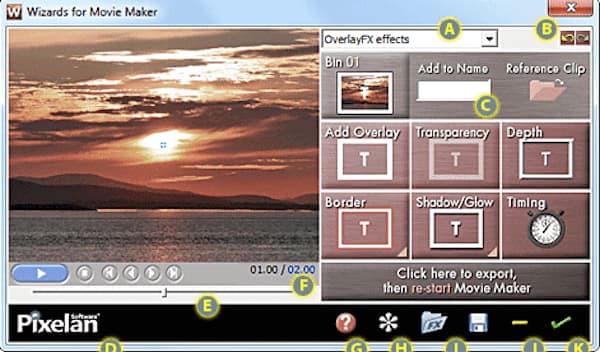
A Blaine Bloom / Negative Effects professzionális effektus készítője, amely hozzájárulhat a videó vonzóbbá tételéhez. A filmkészítésben ez a speciális effektus támogatja a hűvös átmenetet a tévében.
Ingyenes letöltés:
http://blaine-s-bloom-negative-effects.software.informer.com/
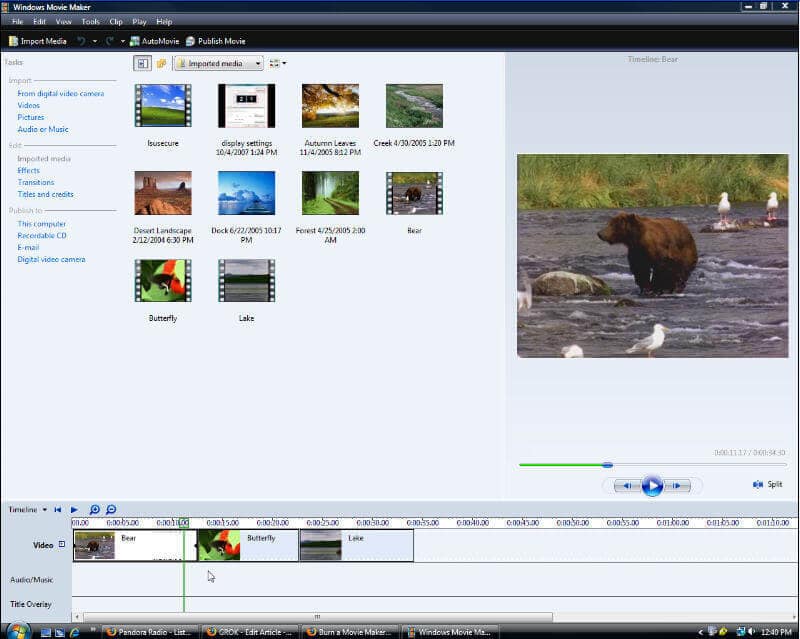
Mint a neve is mondja, a SpiceMaster Transitions Wizard egy speciális effektus a filmkészítőben, amely segíthet a film átmeneteinek testreszabásában. Ennek a csodálatos Windows Movie Maker speciális effektusnak köszönhetően könnyedén megteheti a tökéletes átmenetet.
Ingyenes letöltés:
http://www.pixelan.com/movie-maker/spicemaster-transitions-wizard.htm
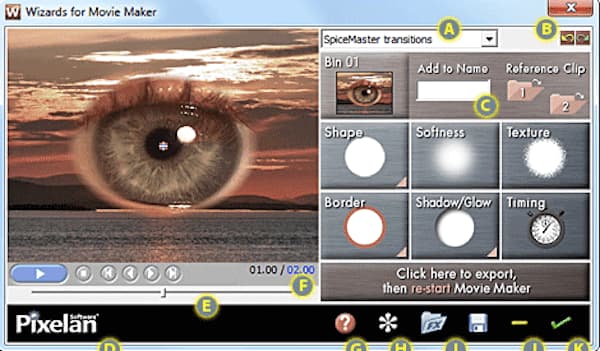
Miután bemutattuk a filmgyártó 10 legfontosabb speciális effektusát, felmerülhet egy olyan kérdése, hogy hogyan lehet videót készíteni a filmkészítő segítségével ezekkel a speciális effektusokkal?
1 lépés Nyissa meg a Windows Movie Maker programot a számítógépen, és készen áll a következő hozzáadásra.
2 lépés Speciális effektusok hozzáadásához a Windows Movie Maker alkalmazáshoz le kell töltenie a filmkészítők speciális effektusait. Ezután egyszerűen kattintson a képernyő tetején található "Vizuális effektusok" elemre.
3 lépés Miután rákattintott a „Vizuális effektek” elemre, az összes elérhető opció megjelenik. Csak kattintson a kívánt effektusra, és látja, hogy ez alkalmazható-e filmjére.
4 lépés Ha további speciális effektusokat szeretne hozzáadni a filmkészítővel, kattintson a "Több effektus" opcióra, amely az effektusok előnézeti mezője alatt található. És a lehetőségeket újra megmutatják Önnek, majd kiválasztásával hozzáadhatja az összes kedvelt speciális effektust.
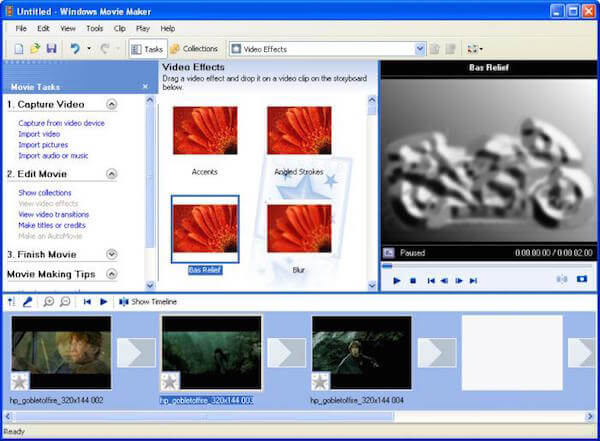
Kivéve a videó készítését a Windows Movie Maker segítségével, speciális effektusokkal, ott van a legjobb alternatíva, amellyel nagyszerű videót készíthet saját stílusában. Aiseesoft Diavetítés készítő egy olyan filmkészítő, amely kiváló megoldást kínál saját videóinak készítésére és szerkesztésére. Ezzel igazán könnyű megtalálni és élvezheti a kielégítő film készítését. És most felsoroljuk a funkciók használatát.
1. Készítsen diavetítést az összes video / fotó / audio fájlból.
2. Készítsen diavetítést HD-re és bármilyen más videóra.
3. Állítsa be a diavetítés hatásait a jobb élvezet érdekében.
4. Számos kreatív funkció biztosítja a videóit, hogy kiemelkedjen, beleértve szűrőket és átfedéseket, szöveget és címeket, mozgó elemeket, átmeneteket, zenét stb.
5. Élvezze a diavetítést számos népszerű eszközön, például iPhone, iPod, Xbox, Google telefon, LG, PS 3/4 stb.
Itt van a videó diavetítések készítéséről az Ön számára. Kattintson rá az ellenőrzéshez.


Ha nagyszerű videót szeretne készíteni a speciális effektusokkal rendelkező Windows Movie Maker használatával, de nem tudja, hogyan kell kiválasztani az effektusokat, akkor erre a cikkre hivatkozhat, és kiválaszthatja a legmegfelelőbb effektusokat. Remélem, ez a cikk segíthet, amikor szüksége van rájuk.